电脑屏幕亮的时间短怎么调整 如何在win10系统中设置屏幕显示时间
更新时间:2024-08-21 15:47:50作者:jiang
在使用电脑的过程中,有时候会遇到屏幕亮的时间过短的问题,这样不仅影响了使用体验,还会耗费电脑的电量,在Win10系统中,我们可以通过简单的设置来调整屏幕显示时间,让屏幕亮的时间更符合个人的习惯和需求。接下来我们就来看看如何在Win10系统中设置屏幕显示时间。
方法如下:
1.点击电脑桌面开始——设置,打开“系统设置”。
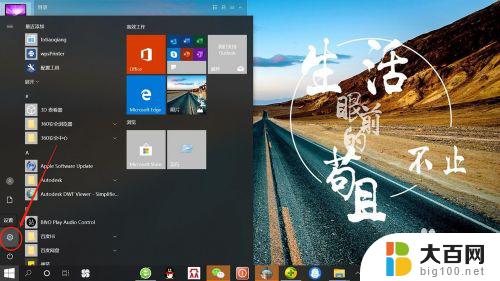
2.在“系统设置”页面,点击“个性化”,打开“个性化设置”。
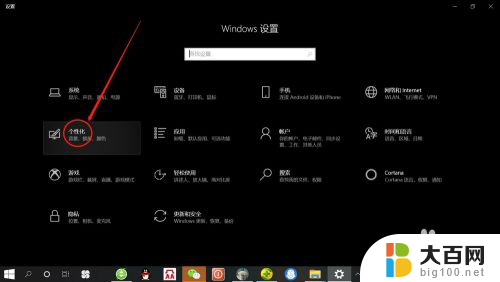
3.在“个性化设置”页面,点击“锁屏界面”,打开“锁屏界面设置”。
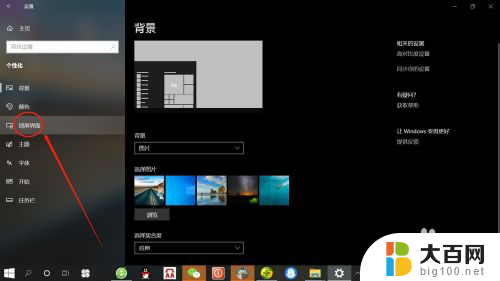
4.在“锁屏界面设置”页面,点击“屏幕超时设置”,打开“屏幕超时设置”。
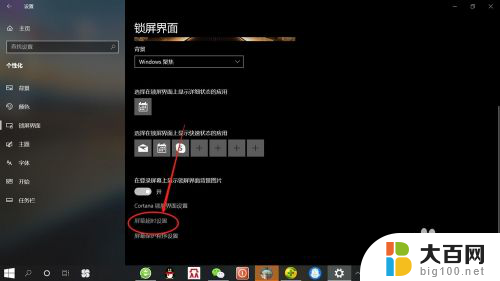
5.在“屏幕超时设置”页面,可分别设置使用电池电源和接通电源情况下屏幕使用时间。根据自己需要设置“时间”,如下图所示。
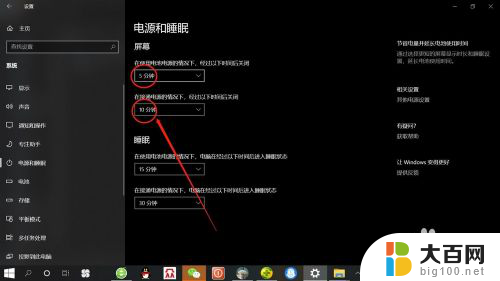
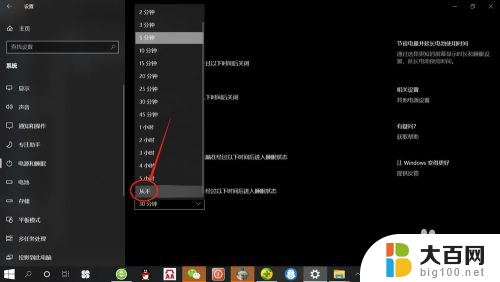
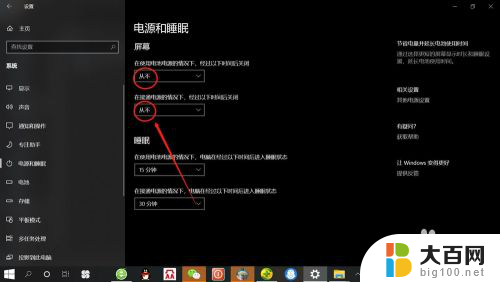
以上就是电脑屏幕亮度调整时间过短的全部内容,如果你遇到同样的问题,可以参考本文中介绍的步骤进行修复,希望这些内容对你有所帮助。
电脑屏幕亮的时间短怎么调整 如何在win10系统中设置屏幕显示时间相关教程
- 怎么调节屏幕亮屏时间 Win10电脑怎样设置屏幕亮度时间
- windows10屏幕使用时间 win10系统如何设置屏幕显示时间
- windows 屏幕使用时间 win10系统屏幕显示时间如何设置
- 电脑设置显示时间 win10系统屏幕显示时间设置方法
- 怎么设置电脑的屏幕保护时间 如何在win10中调整屏幕保护时间
- window10怎么调整屏幕亮度时间 电脑屏幕亮度调整教程
- 笔记本电脑在哪里设置屏幕时间 win10系统如何设置屏幕显示时间
- win10系统如何设置屏保时间 如何在win10中调整屏幕保护时间
- win10系统息屏时间 win10系统如何调节屏幕息屏时间
- 电脑屏幕时长怎么调节 win10系统如何调整屏幕显示时间
- windows10ie浏览器卸载 ie浏览器卸载教程
- windows10defender开启 win10怎么设置开机自动进入安全模式
- win10系统消息提示音怎么关闭 薄语消息提示音关闭方法
- win10怎么看是不是安全模式 win10开机如何进入安全模式
- win10命令行修改ip地址 win10怎么设置局域网IP地址
- win10 局域网 闪退 浏览器闪退频繁怎么解决
win10系统教程推荐
- 1 windows10ie浏览器卸载 ie浏览器卸载教程
- 2 电脑设置 提升网速 win10 如何调整笔记本电脑的网络设置以提高网速
- 3 电脑屏幕调暗win10 电脑屏幕调亮调暗设置
- 4 window10怎么一键关机 笔记本怎么使用快捷键关机
- 5 win10笔记本怎么进去安全模式 win10开机进入安全模式步骤
- 6 win10系统怎么调竖屏 电脑屏幕怎么翻转
- 7 win10完全关闭安全中心卸载 win10安全中心卸载教程详解
- 8 win10电脑怎么查看磁盘容量 win10查看硬盘容量的快捷方法
- 9 怎么打开win10的更新 win10自动更新开启教程
- 10 win10怎么关闭桌面保护 电脑屏幕保护关闭指南